Раздел: Документация
0 ... 13 14 15 16 17 18 19 ... 133 Аналогичным образом создайте новый слой, которому присвойте имя Щтриховая-04. Для этой линии следует установить зеленый цвет (Green) и ширину 0,4 мм. Но для этой линии мы дополнительно установим (или изменим) графическое начертание линии, т. е. заменим тип CONTINUOUS на другой. Для чего первоначально следует ввести в обращение некоторый набор типов линий, с которыми предполагается работать. Щелкните но надписи CONTINUOUS в колонке Linetype (Тип линии), откроется диалоговое окно Select Linetype (Выбор типов линий) (рис. 2.9). При первоначальном открытии этого окна в нем показан только один тип линии: CONTINUOUS (Сплошная). Для дальнейшей работы в это диалоговое окно необходимо ввести набор требуемых в работе линий, в том числе штриховую, для создаваемого слоя. •rSHec* linetype Loaded lirietypes , «MJSQO*WirjO CAD IS003W100 ACADJSOWWIFJO CENTER ["Appeaancg Ремарк —ISO dath space —- ISO landath dot , —lSOdashdot . . —Canta 2J Cancel toad. . Help Phc. 2.9. Диалоговое окно Select Linetype Щелкните мышью по кнопке Load (Загрузка). На экране развернется диалоговое окно Load or Reload Linetypes (Загрузка или удаление типов линий)(рис. 2.10), В этом окне даны названия типов линий, а также их описание и образец, что позволяет легко найти требуемую. Воспользуйтесь вертикальной полосой прокрутки и просмотрите предлагаемые типы линий. Из всего многообразия линий для начала мы выберем только четыре: •ACADJSO02W1G0. •ACADJSO04W100, . •ACADJSO10W100, •Center. JLJ2SJ DMM DM0E2 :.DMDEX2 DOT D0T2 ID0TX2 . FTENCELINE1 FEN CELINE 2 SAS UME HIDDEN 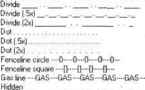 J Cancel ш 1 Рис. 2.10. Диалоговое окно Load or Reload Lineiypes Процедуру записи требуемых типов линий можно проводить «поштучно», по можно это сделать групповым методом, которым мы и воспользуемся. Щелкните указателем мыши ио обозначению или имени одного из требуемых типов. Оно изменит цвет. Затем подведите указатель мыши к имени следующего типа линии, нажмите клавишу Ctrl и, удерживая ее, щелкните ЛК. Отпустите клавишу Ctrl и продолжайте поиск очередного типа линии. Установив указатель на очередной строчке, вновь нажмите и удерживайте клавишу Ctrl и одновременно щелкните ЛК. Следующий тип линии будет выбран. При необходимости пользуйтесь полосой прокрутки, пока не найдете и не выделите все нужные типы линий. Когда все будет сделано, щелкните по кнопке ОК. Таким образом, в рабочем окне диалога Select Linetype (Выбор типов линий) будут записаны все типы линий, с которыми вы предполагаете работать. Теперь вам предстоит из этого набора выбрать конкретную линию, которую используем для создания линии Штриховая-04. Выберите тип линии ACADISO02W100 и щелкните по кнопке ОК. Название выбранной линии будет показано в соответствующей строчке диалога Layer Properties Manager. Действуя описанными выше приемами, необходимо создать еще один слой с именем Тонкая-текст-02 голубого цвета со сплошной линией шириной 0,2 мм. В результате в диалоговом окне Layer Properties Manager будет устновлено 4 слоя, соответственно для четырех типов линий: •Слой 0 (нулевой) с установками по умолчанию; •Основная-06, цвет - желтый (Yellow), ширина - 0,6 мм; жете воспользоваться кнопками Delete Layer (Удаление слоя) и ,1 Sel Current (Слетитi, слой действующим), Последняя кнопка позволит вам выбранный слой перевести в разряд действующих, и тогда именно на этом слое будет происходить рисование любых объектов. Но обо всех этих приемах работы мы узнаем позже. Когда все установки в диалоговом окне Layer Properties Manager будут сделаны, щелкните по кнопке ОК. Вы вернетесь к чистому рабочему полю, в котором присутствуют настройки слоев с соответствующими параметрами линий. Программа настроена it готова для начала работы над первым чертежом, и если вы готовы продолжить обучение, то обратитесь к следующему разделу, посвященному выполнению надписей. Ну а если в вашей работе предполагается перерыв, то возникнет вопрос, как поступить е результатами проведенного опыта. Ответ простой - уничтожить. Наш опыт носил учебный характер, и вы можете смело удалить его результаты. Пройдет немного времени, мы повторим все описанные выше установки и запишем их в память компьютера в виде шаблона, чтобы постоянно использовать их в экспериментах и практической работе. Щелкните по кнопке —— Close (Закрыть), а затем в открывшемся диалоговом окне по кнопке Нет. Работа будет завершена с потерей всей информации данного опыта. Выполнение надписей Ни один конструкторский документ не обходится без надписей, текстов или хотя бы буквенно-цифрового обозначения. В простом чертеже может быть всего несколько слов или строчек, а в таких документах, как техническое описание, все содержание составляет текст. Кроме текстов, •Штриховая-04, цвет - зеленый (Green), ширина 0,4 мм, тип линии-ACADJSO02W10Q; •Тонкая-текст-02, цвет - голубой (Cyan), ширина - 0,2 мм. Как вы поняли, для всех создаваемых линий, кроме Штриховая-04, следует сохранять тип линии CONTINUOUS (Сплошная). Повторим, что цвет, установленный для каждого слоя, может выбираться произвольно, но мы рекомендуем использовать указанные цвета линий (желтый, зеленый и голубой), которые четко различаются на черном фоне рабочего поля, не утомляя ваше зрение контрастными сочетаниями. Работая с диалоговым окном Layer Properties Manager, вы мо- 0 ... 13 14 15 16 17 18 19 ... 133
|
